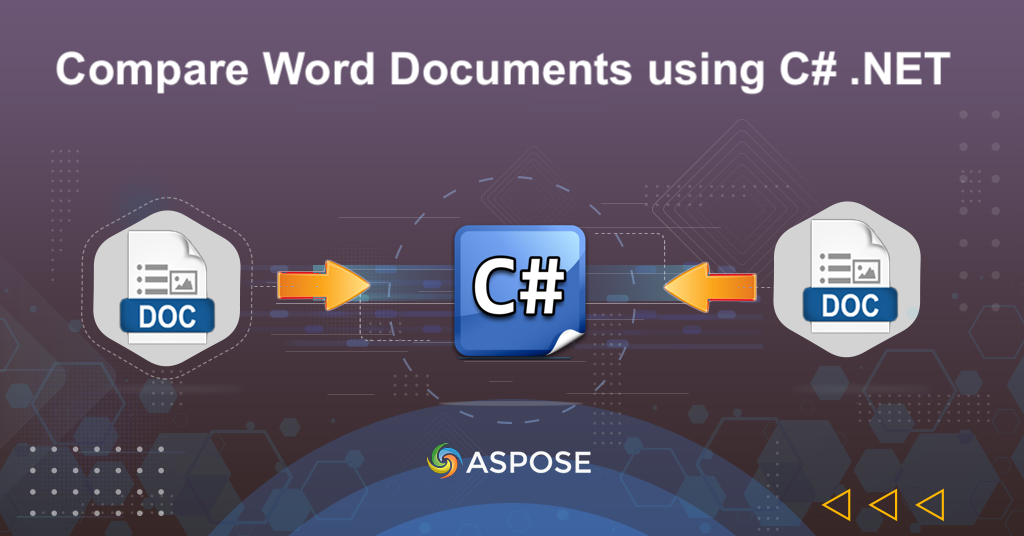
Сравнете Word документи с помощта на C# .NET
Тъй като фирмите и физическите лица разчитат повече на цифрова документация, необходимостта от ефективни инструменти за сравнение на документи става все по-важна. Ръчното сравняване на документи може да бъде досадно, да отнеме много време и да доведе до грешки. За щастие, със силата на C# .NET можете да автоматизирате процеса на сравняване на Word документи, правейки го по-бърз, по-точен и по-надежден. В тази публикация в блога ще проучим как можете да използвате .NET Cloud SDK за сравняване на документи на Word и как можете да използвате функциите му, за да спестите време и да подобрите процеса на преглед на документи.
- REST API за сравняване на документи
- Сравнете Word документи в C#
- Сравнете два документа с помощта на cURL команди
REST API за сравняване на документи
Aspose.Words Cloud SDK за .NET е мощен инструмент, който може да ви помогне да сравнявате документи на Word с лекота. С неговия изчерпателен набор от функции можете да сравните два или повече документа, да идентифицирате промените и разликите между тях и да генерирате отчет, който подчертава промените. Независимо дали сте разработчик, ръководител на проекти или редактор, този SDK може да ви помогне да рационализирате процеса на сравняване на документи и да ви спести ценно време.
Сега, за да използвате SDK, моля, потърсете Aspose.Words-Cloud в мениджъра на пакети на NuGet и щракнете върху бутона Добавяне на пакет, за да добавите референцията на SDK в .NET проекта.
Сравнете Word документи в C#
Моля, опитайте да използвате следния кодов фрагмент, за да сравните документи на Word онлайн.
// За пълни примери и файлове с данни, моля, отидете на
https://github.com/aspose-words-cloud/aspose-words-cloud-dotnet
// Вземете клиентски идентификационни данни от https://dashboard.aspose.cloud/
string clientSecret = "7f098199230fc5f2175d494d48f2077c";
string clientID = "ee170169-ca49-49a4-87b7-0e2ff815ea6e";
// създайте конфигурационен обект, като използвате подробности за ClinetID и Client Secret
var config = new Aspose.Words.Cloud.Sdk.Configuration { ClientId = clientID, ClientSecret = clientSecret };
// инициализирайте екземпляр на WordsApi
var wordsApi = new WordsApi(config);
string firstDocument = "input-sample-1.docx";
string secondDocument = "input-sample-2.docx";
string resultantFile = "Comparison.docx";
// прочетете съдържанието на първия документ на Word от локално устройство
var firstFile = System.IO.File.OpenRead(firstDocument);
// прочетете първия документ на Word от локално устройство
var secondFile = System.IO.File.OpenRead(secondDocument);
try
{
// качване на входни Word документи в облачно хранилище
wordsApi.UploadFile(new UploadFileRequest(firstFile, firstDocument));
wordsApi.UploadFile(new UploadFileRequest(secondFile, secondDocument));
CompareData compareData = new CompareData();
// посочете документа, с който да се сравнява
compareData.ComparingWithDocument = secondDocument;
// подробности за автора
compareData.Author = "Nayer Shahbaz";
compareData.DateTime = DateTime.Now.Date;
// формат на получения документ
compareData.ResultDocumentFormat = "DOCX";
// задайте опции за сравнение на документи
CompareOptions options = new CompareOptions()
{
IgnoreCaseChanges = true,
IgnoreFormatting = true,
IgnoreHeadersAndFooters = true,
IgnoreFootnotes = true,
IgnoreComments = true,
IgnoreTextboxes = true,
IgnoreTables = true,
Target = CompareOptions.TargetEnum.Current,
AcceptAllRevisionsBeforeComparison = true
};
compareData.CompareOptions = options
// Създайте екземпляр на CreateDocument
CompareDocumentRequest compare = new CompareDocumentRequest();
compare.CompareData = compareData;
compare.Name = firstDocument;
// получено име на файл
compare.DestFileName = resultantFile;
// инициирайте операцията за сравнение на документи
wordsApi.CompareDocument(compare);
}
catch(Exception ex)
{
// всяко изключение по време на качване на файл в облачно хранилище
Console.Write(ex.StackTrace);
}
// create configuration object using ClientID and Client Secret details
var config = new Configuration { ClientId = clientID, ClientSecret = clientSecret };
// initialize WordsApi instance
var wordsApi = new WordsApi(config);
Създайте екземпляр на WordsApi, като използвате клиентски идентификационни данни.
// read the content of first Word document from local drive
var firstFile = System.IO.File.OpenRead(firstDocument);
wordsApi.UploadFile(new UploadFileRequest(firstFile, firstDocument));
Прочетете съдържанието на въведения документ на Word и го качете в облачно хранилище.
CompareData compareData = new CompareData();
compareData.ComparingWithDocument = secondDocument;
compareData.Author = "Nayyer Shahbaz";
compareData.DateTime = DateTime.Now.Date;
compareData.ResultDocumentFormat = "DOCX";
Създайте екземпляр на обект CompareData, където посочваме името на документа за сравнение, подробности за автора, информация за дата и час и формата за получения документ.
CompareOptions options = new CompareOptions()
{
IgnoreCaseChanges = true,
IgnoreFormatting = true,
IgnoreHeadersAndFooters = true,
IgnoreFootnotes = true,
IgnoreComments = true,
IgnoreTextboxes = true,
IgnoreTables = true,
Target = CompareOptions.TargetEnum.Current,
AcceptAllRevisionsBeforeComparison = true
};
compareData.CompareOptions = options;
Създайте екземпляр на CompareOptions, където дефинираме различни опции за сравнение.
CompareDocumentRequest compare = new CompareDocumentRequest();
compare.CompareData = compareData;
compare.Name = firstDocument;
compare.DestFileName = resultantFile;
Посочете екземпляра CompareData, името на изходния документ на Word и името на изходния файл, съдържащ резултата от сравнението.
wordsApi.CompareDocument(compare);
Стартирайте операцията за сравнение на документи и генерирайте изхода в облачно хранилище.
Сравнете два документа с помощта на cURL команди
Обсъдихме, че сравняването на документи на Word може да бъде предизвикателна и отнемаща време задача, особено когато се работи с множество файлове или сложно форматиране. За щастие командите Aspose.Words Cloud и cURL предоставят мощно решение за бързо и лесно сравняване на Word документи. Можем да сравним два или повече документа, да проследим промените и да генерираме подробен отчет, който подчертава разликите между документите.
Сега, моля, изпълнете следната команда, за да създадете JWT токен за достъп въз основа на клиентски идентификатор и подробности за клиентската тайна.
curl -v "https://api.aspose.cloud/connect/token" \
-X POST \
-d "grant_type=client_credentials&client_id=a41d01ef-dfd5-4e02-ad29-bd85fe41e3e4&client_secret=d87269aade6a46cdc295b711e26809af" \
-H "Content-Type: application/x-www-form-urlencoded" \
-H "Accept: application/json"
След като JWT Token бъде генериран, моля, изпълнете следната команда, за да сравните два документа на Word онлайн и запазете получения файл в облачно хранилище.
curl -v "https://api.aspose.cloud/v4.0/words/{sourceFirst}/compareDocument?destFileName={differenceFile}" \
-X PUT \
-H "accept: application/json" \
-H "Authorization: Bearer {accessToken}" \
-H "Content-Type: application/json" \
-d "{\"ComparingWithDocument\":\"input-sample-2.docx\",\"Author\":\"Nayyer Shahbaz\",\"DateTime\":\"2023-04-23T06:02:29.481Z\",\"CompareOptions\":{\"IgnoreCaseChanges\":true,\"IgnoreTables\":true,\"IgnoreFields\":true,\"IgnoreFootnotes\":true,\"IgnoreComments\":true,\"IgnoreTextboxes\":true,\"IgnoreFormatting\":true,\"IgnoreHeadersAndFooters\":true,\"Target\":\"Current\",\"AcceptAllRevisionsBeforeComparison\":true},\"ResultDocumentFormat\":\"docx\"}"
Заменете
{sourceFirst}с името на входния документ на Word (присъстващ в облачното хранилище),{accessToken}с JWT токен за достъп, генериран по-горе, и{differenceFile}с името на получения документ на Word, подчертаващ разликата в сравнението .
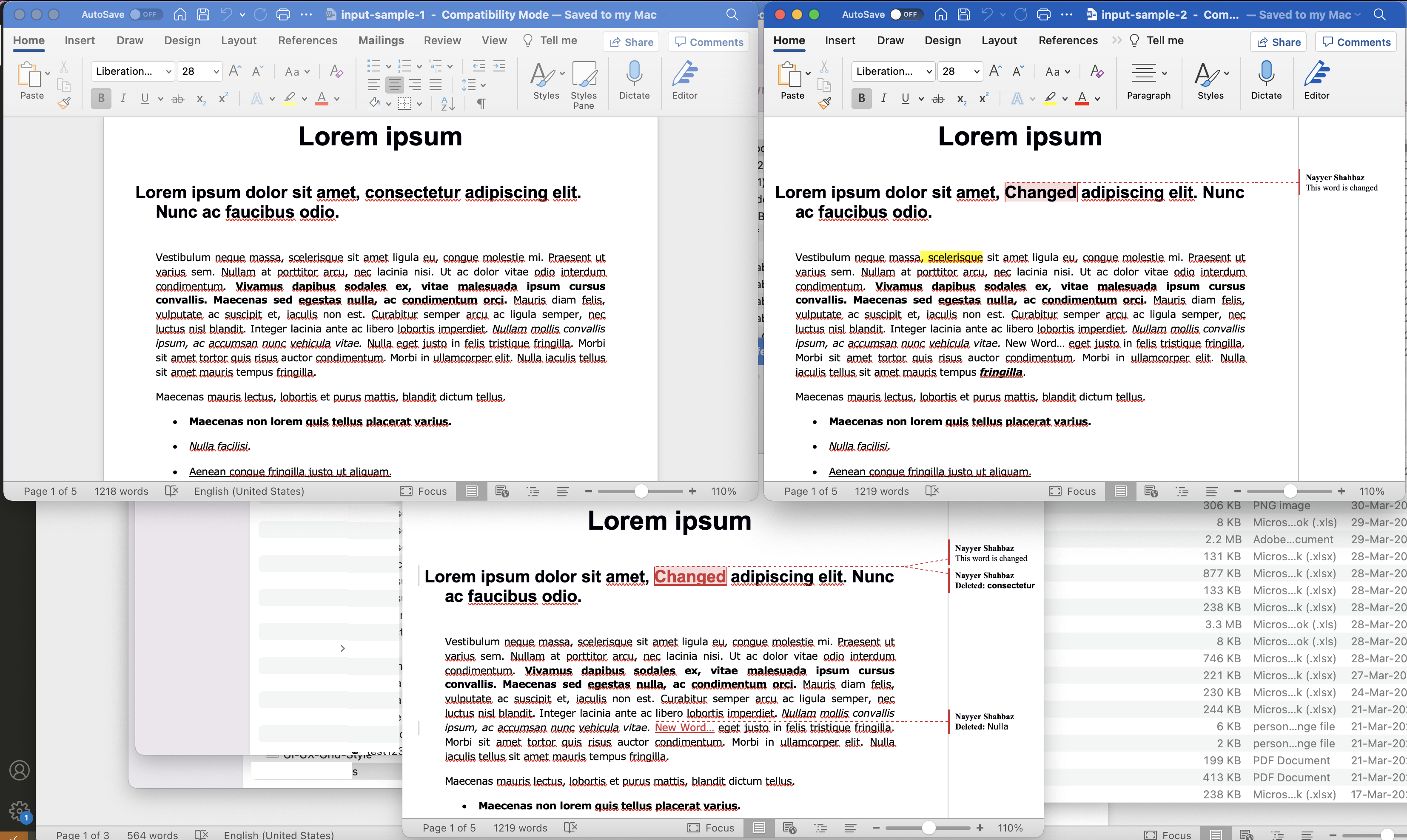
Изображение: - Визуализация на сравнение на документ на Word с помощта на .NET REST API.
Заключение
В заключение, сравняването на документи на Word може да бъде обезсърчаваща задача, но с помощта на Aspose.Words Cloud и cURL команди или неговия стабилен .NET Cloud SDK имате мощно решение на ваше разположение. Независимо дали предпочитате да работите с C# .NET или предпочитате да използвате инструменти за команден ред като cURL, Aspose.Words Cloud предлага набор от опции за сравняване на два или повече документа, проследяване на промените и генериране на подробни отчети. Със своите гъвкави и адаптивни функции, той е основен ресурс за всеки, който работи редовно с документи на Word. Така че защо не опитате и видите как може да ви помогне да рационализирате процеса на сравняване на документи.
Полезни връзки
Свързани статии
Силно препоръчваме да разгледате следните блогове: